ホームページ >システムチュートリアル >Windowsシリーズ >KB4524244 パッチをインストールできない: 修正方法は?
KB4524244 パッチをインストールできない: 修正方法は?
- 王林転載
- 2024-01-02 11:29:471150ブラウズ
win10 オペレーティング システムを使用している場合、コンピューターに問題が発生し、パッチの更新が必要になる場合があります。したがって、今回 Microsoft が新しい KB4524244 パッチを更新してリセットできない状況については、システム アップデートでシステムをアンインストールして再インストールするか、直接アンインストールして Microsoft が問題を解決するのを待つことができると編集者は考えています。詳細な手順について、エディターがどのように実行したかを見てみましょう~

KB4524244 は 2 つの問題を引き起こす可能性があります:
1 KB4524244パッチにより、PC リセット機能がエラーを報告し、無効になる可能性があります;
2. KB4524244 のインストール中、またはインストールが成功した後に、問題が発生する可能性があります。
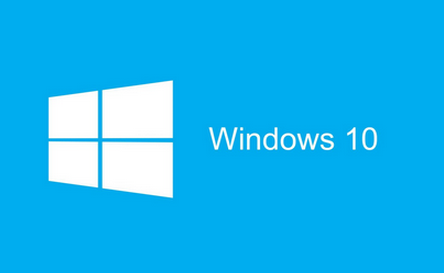
解決策:
1. [スタート] ボタンをクリックし、「Windows Update」と入力します。
2. [Windows Update 設定] を選択します。ページのオプションをクリックするか、「アプリの更新とセキュリティのセットアップ」に移動して「Windows Update」オプションをクリックします。
3.「Windows Update」ページで、「更新履歴の表示」をクリックし、「更新プログラムのアンインストール」を選択します。 ”
4. コントロール パネルで KB4524244
#5 を見つけて選択します。「アンインストール」ボタンをクリックします。
6. プロンプトの後でデバイスを再起動します
7 、これにより、Windows 10 の不要なセキュリティ更新プログラムをインストールした後に発生するすべての問題が解決されるはずです。
Win10 KB パッチ関連の詳細情報:
>>>KB4532693更新後にデスクトップがクリアされた場合はどうしますか?
>>>KB4532693更新プログラムのインストールが起動に失敗する問題を解決する方法
>>>KB4524244 パッチの解決策にエラーがある場合の対処方法
以上がKB4524244 パッチをインストールできない: 修正方法は?の詳細内容です。詳細については、PHP 中国語 Web サイトの他の関連記事を参照してください。

